4 Jednoduché způsoby přístupu k fotografiím iCloud
Máte potíže s přístupem k fotografiím na iCloudu? Nebojte se – to se občas stává každému z nás. Kdykoli dojde k problému se synchronizací iCloud, uživatelé se ptají, jak získat přístup k fotografiím na iCloudu. Existují různé způsoby, jak to udělat, což do značné míry závisí na typu zařízení, které používáte. V tomto příspěvku vás naučíme, jak přistupovat k fotografiím iCloud na iPhone, Mac a Windows. Pojďme dál a naučte se, jak bez problémů přistupovat k fotografiím na iCloudu. Po přečtení tohoto článku můžete snadno přistupovat k fotografiím na iCloudu, které jste pořídili z vašeho iPhone, fotoaparátu.
Část 1: Jak získat přístup k iCloud fotografiím pomocí DrFoneTool? (nejjednodušší způsob)
Pokud hledáte rychlý, spolehlivý a bezproblémový způsob přístupu k fotografiím na iCloudu ve vašem systému, pak jednoduše dejte DrFoneTool – Záchrana dat (iOS) pokus. Nástroj se v podstatě používá k obnovení ztraceného obsahu na vašem iOS zařízení. Můžete ho však také použít obnovit fotografie z vašeho synchronizovaného souboru iCloud také. Tímto způsobem můžete selektivně zálohovat fotografie dle vašeho výběru.

DrFoneTool – Záchrana dat (iOS)
Světově první software pro obnovu dat pro iPhone a iPad
- Poskytněte tři způsoby, jak obnovit data iPhone.
- Skenujte zařízení iOS a obnovte fotografie, videa, kontakty, zprávy, poznámky atd.
- Extrahujte a zobrazte náhled veškerého obsahu v záložních souborech iCloud/iTunes.
- Selektivně obnovte to, co chcete, ze zálohy iCloud/iTunes do vašeho zařízení nebo počítače.
- Kompatibilní s nejnovějšími modely iPhone.
Je součástí DrFoneTool a běží na systémech Mac i Windows. Je kompatibilní s každým předním iOS zařízením a jistě se vám bude hodit při mnoha příležitostech.
Poznámka: Pokud jste si dříve nezálohovali data telefonu a model vašeho telefonu je iPhone 5s a novější, bude úspěšnost obnovení hudby a videa pomocí DrFoneTool – Recovery (iOS) nižší. Jiné typy dat lze obnovit bez jakéhokoli omezení. Chcete-li zjistit, jak přistupovat k fotografiím na iCloudu pomocí nástroje DrFoneTool, postupujte takto:
1. Spusťte na svém systému DrFoneTool a na domovské obrazovce vyberte možnost „Obnovit“.

2. Připojte své zařízení k systému a počkejte několik sekund, než jej DrFoneTool detekuje.
3. Na levém panelu klikněte na „Obnovit ze synchronizovaného souboru iCloud“.

4. Spustí se následující rozhraní. Jednoduše zadejte přihlašovací údaje k účtu iCloud a přihlaste se z nativního rozhraní DrFoneTool.
5. Seznam všech iCloud Synced Files bude poskytnut s některými základními detaily. Jednoduše vyberte synchronizované soubory iCloud, které chcete obnovit.

6. Spustí se vyskakovací formulář, kde můžete vybrat druh dat, která chcete zálohovat. Chcete-li získat přístup k fotografiím na iCloudu, můžete zkontrolovat související možnosti v kategorii „Fotografie a videa“.

7. Pokračujte kliknutím na tlačítko „Další“.
8. Chvíli počkejte, protože DrFoneTool stáhne vybranou zálohu a načte váš obsah.
9. Poté si můžete prohlédnout fotografie a obnovit je do místního úložiště nebo přímo do připojeného zařízení.
A je to! Podle těchto kroků byste se mohli naučit, jak přistupovat k fotografiím na iCloud pomocí DrFoneTool.
Extra tipy:
- 3 způsoby, jak obnovit smazané fotografie z iPhone
- Jak přenést knihovnu fotografií z iPhone do počítače
- Fotky z mého iPhonu náhle zmizely. Zde je základní oprava!
Část 2: Jak získat přístup k fotografiím iCloud na iPhone?
Pokud se chcete naučit, jak přistupovat k fotografiím na iCloudu na iPhone, nemusíte používat žádný jiný nástroj. Tento proces však nemusí vždy přinést požadované výsledky. Existují dva způsoby přístupu k fotografiím na iCloudu na iPhone.
1. Photo Stream
Pomocí možnosti Photo Stream získáte přístup k nedávno kliknutým fotografiím na iPhone, na které kliklo jakékoli jiné zařízení. Netřeba dodávat, že všechna tato zařízení musí být synchronizována se stejným účtem iCloud. Navíc kvalita fotografií na vašem cílovém zařízení nemusí být stejná jako na původním. Chcete-li povolit Photo Stream, přejděte v zařízení do Nastavení > iCloud > Fotky a zapněte možnost „Photo Stream“.
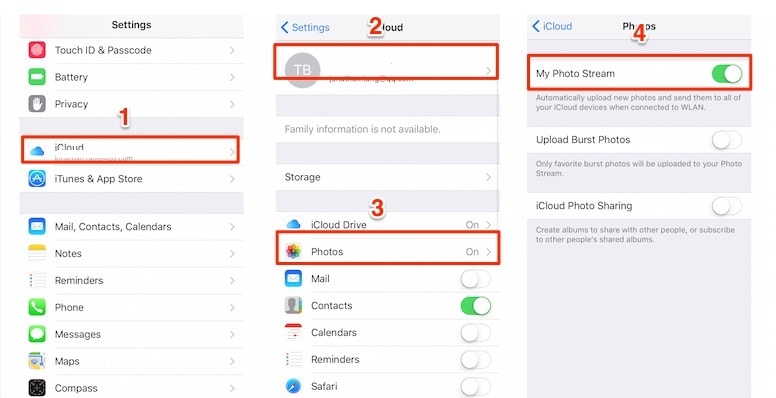
2. Resetujte iPhone a obnovte zálohu iCloud
Abyste se dozvěděli, jak přistupovat k fotografiím na iCloudu na iPhone, budete to potřebovat obnovit tovární nastavení vašeho iPhone a úplně ho obnovit. Kromě vašich fotografií bude obnoven i veškerý další druh obsahu. Vzhledem k tomu, že dojde k úplnému resetování vašeho zařízení, doporučujeme, abyste se tomuto riziku vyhnuli. Přesto se můžete naučit, jak přistupovat k fotografiím na iCloudu na iPhone, pomocí následujících kroků:
1. Přejděte na zařízení do Nastavení > Obecné > Obnovit a klepněte na možnost „Vymazat veškerý obsah a nastavení“.
2. Potvrďte svou volbu zadáním přístupového kódu a opětovným klepnutím na možnost „Vymazat iPhone“.
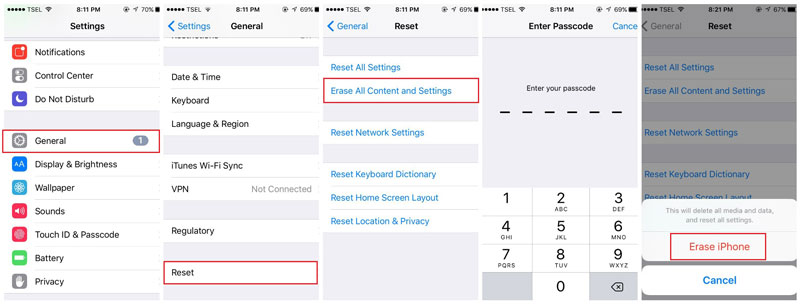
3. Váš telefon se restartuje s výchozím nastavením.
4. Při nastavování zařízení klepněte na „Obnovit ze zálohy iCloud“.
5. Přihlaste se pomocí svých přihlašovacích údajů iCloud a vyberte záložní soubor, který chcete obnovit.

Část 3: Jak získat přístup k iCloud fotografiím na Windows PC?
Pokud máte systém Windows, můžete se snadno naučit, jak přistupovat k fotografiím na iCloudu a mít svůj obsah po ruce. Tímto způsobem můžete okamžitě přistupovat ke svým fotografiím na iCloudu ve Windows. Chcete-li se dozvědět, jak přistupovat k fotografiím na iCloudu ve Windows, postupujte podle těchto jednoduchých pokynů:
1. Začněte tím, že si stáhnete iCloud do svého systému Windows návštěvou jeho oficiální stránky zde: https://support.apple.com/en-in/ht204283.
2. Jakmile nainstalujete a nastavíte iCloud ve Windows, spusťte jeho aplikaci.
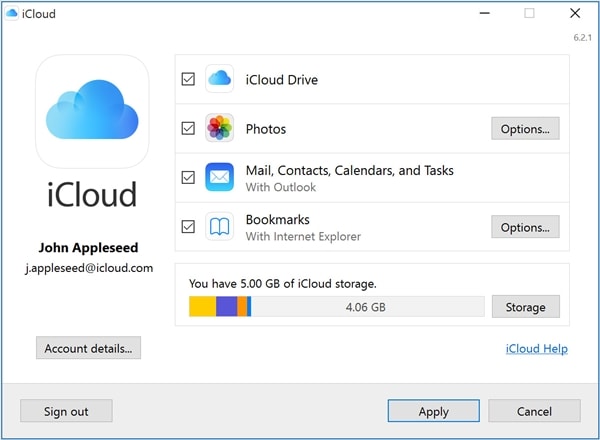
3. Aktivujte sekci Fotografie a klikněte na tlačítko „Možnosti“.
4. Ujistěte se, že jsou povoleny možnosti iCloud Photo Library a Photo Stream.
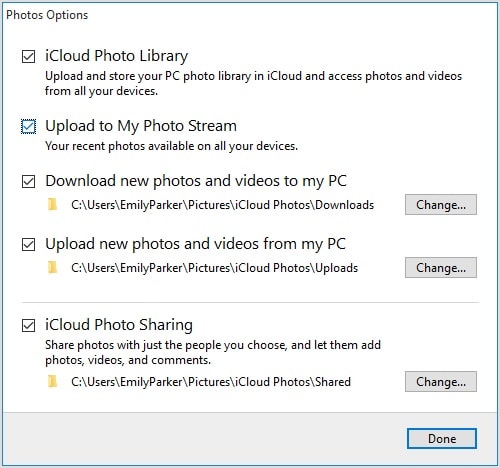
5. Kromě toho můžete také změnit umístění pro ukládání fotografií na iCloudu.
6. Poté, co budou vaše fotografie synchronizovány, můžete přejít do příslušného adresáře a zobrazit své fotografie na iCloudu (v různých kategoriích).
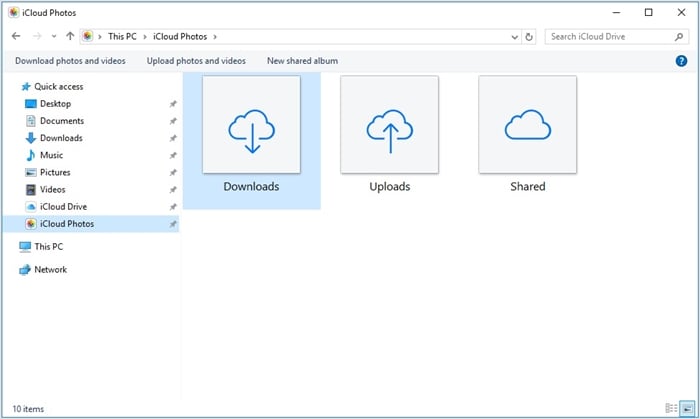
Část 4: Jak získat přístup k fotografiím na iCloudu na Macu?
Stejně jako Windows i Mac poskytuje bezproblémový způsob snadného přístupu k vašim fotografiím na iCloudu. Pomocí této techniky můžete spravovat své fotografie z různých zařízení na jednom místě a můžete si je také zálohovat. Chcete-li zjistit, jak získat přístup k fotografiím na iCloudu na Macu, postupujte takto:
1. Přejděte do nabídky Apple a klikněte na „Předvolby systému“.
2. Odtud můžete otevřít nastavení aplikace iCloud pro váš Mac.
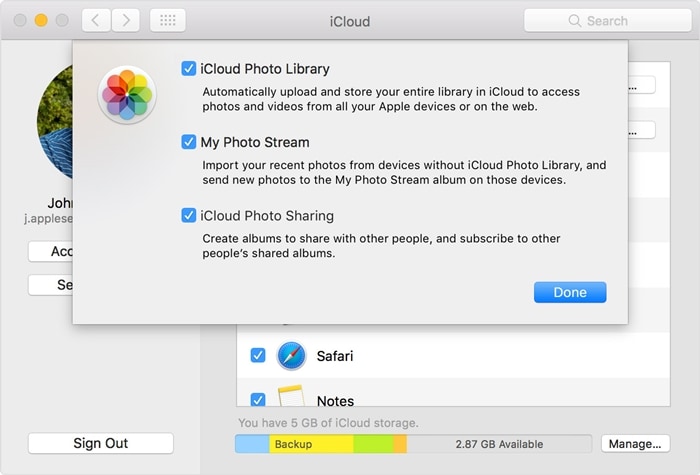
3. Nyní přejděte do možností Fotky na iCloudu a povolte Knihovnu fotografií na iCloudu a Můj fotostream.
4. Uložte změny a ukončete aplikaci.
5. Jakmile budou vaše fotografie synchronizovány, můžete spustit aplikaci Fotky a získat přístup k synchronizovaným fotografiím uvedeným v různých sekcích.
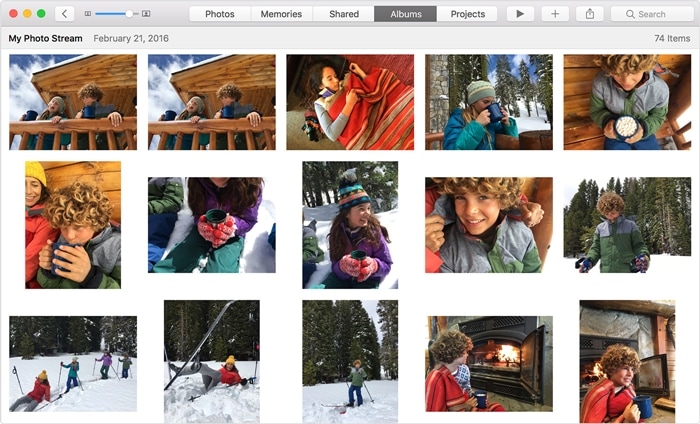
Dodržováním těchto pohodlných a snadných řešení se můžete naučit, jak přistupovat k fotografiím na iCloudu bez větších problémů. Vzhledem k tomu, že sadu nástrojů DrFoneTool lze použít k selektivní obnově vašich fotografií na iCloudu, aniž by došlo ke ztrátě dat, je považována za ideální řešení pro přístup k fotografiím na iCloudu. Nyní, když víte, jak přistupovat k fotografiím na iCloudu na různých zařízeních, můžete mít své fotografie po ruce a vést i ostatní.
poslední články

